BugSplat (truy cập https://ift.tt/1nxOR89 để tìm hiểu thêm!) là một ứng dụng phần mềm của bên thứ 3 được tích hợp giải quyết sự cố SketchUp bằng cách cho phép gửi thông tin về sự cố về hãng.
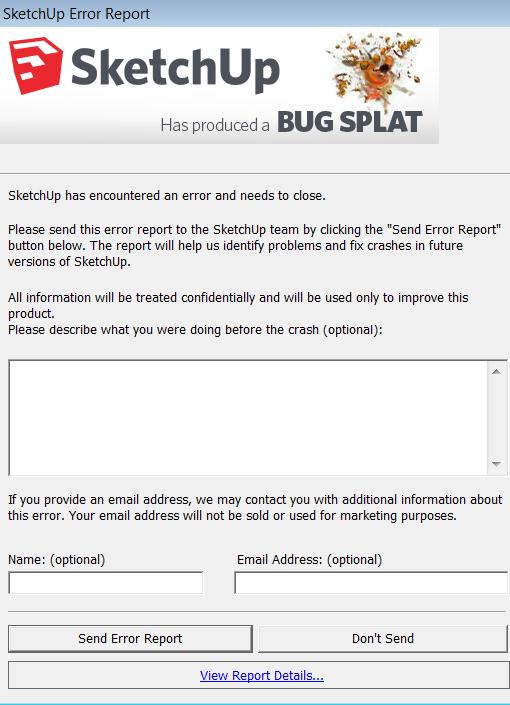 hộp thoại Bugsplat cho biết SketchUp đã bị lỗi
hộp thoại Bugsplat cho biết SketchUp đã bị lỗi
Hộp thoại này cung cấp cho bạn tùy chọn để gửi cho chúng tôi thông tin về sự cố mà bạn vừa trải qua. Chúng tôi khuyến khích mọi người gửi biểu mẫu này! Gửi mô tả về những gì bạn đang làm trước khi xảy ra sự cố là chìa khóa để giúp chúng tôi tái tạo lại và khắc phục sự cố.
Việc cung cấp email và tên của bạn cũng hữu ích vì có thể, nếu chúng tôi gặp khó khăn, chúng tôi có thể liên hệ với bạn về sự cố.
Xem thêm: Một số lỗi cài đặt SketchUp Pro 2018 và cách khắc phục
Xem thêm: Khắc phục lỗi SketchUp không sử dụng được phím tắt
Tech360 – Trust is everything
Xem thêm tại : Lỗi Bugsplat trong SketchUp và cách khắc phục
Bugsplat trong SketchUp hoạt động như thế nào ?
Nếu SketchUp gặp sự cố, bạn sẽ thấy hộp thoại sau cho biết SketchUp đã bị lỗi.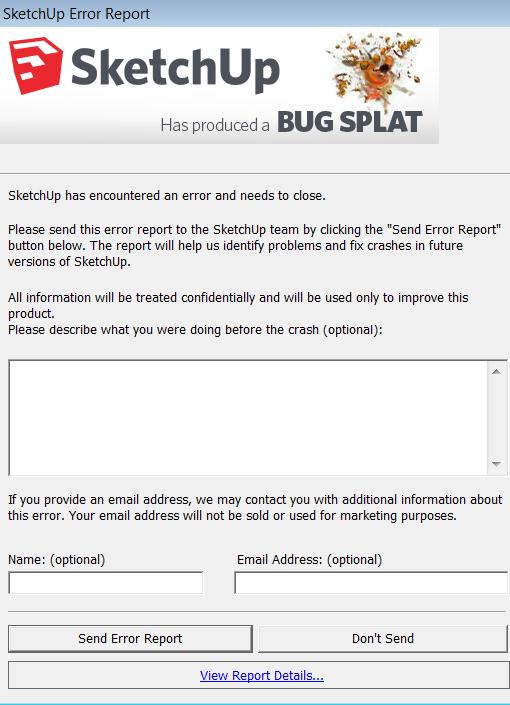 hộp thoại Bugsplat cho biết SketchUp đã bị lỗi
hộp thoại Bugsplat cho biết SketchUp đã bị lỗiHộp thoại này cung cấp cho bạn tùy chọn để gửi cho chúng tôi thông tin về sự cố mà bạn vừa trải qua. Chúng tôi khuyến khích mọi người gửi biểu mẫu này! Gửi mô tả về những gì bạn đang làm trước khi xảy ra sự cố là chìa khóa để giúp chúng tôi tái tạo lại và khắc phục sự cố.
Việc cung cấp email và tên của bạn cũng hữu ích vì có thể, nếu chúng tôi gặp khó khăn, chúng tôi có thể liên hệ với bạn về sự cố.
Xem thêm: Một số lỗi cài đặt SketchUp Pro 2018 và cách khắc phục
Khắc phục sự cố Bugsplat trong SketchUp
- Một số bước bạn có thể thực hiện để khắc phục sự cố xảy ra bao gồm:
- Cập nhật trình driver card đồ họa của bạn.
- Ngoài ra, nếu bạn vừa cập nhật driver đồ họa và sự cố bắt đầu xảy ra, hãy thử quay lại bản driver trước đó.
- Hãy thử chạy SketchUp với plugin Ruby bị vô hiệu hóa để xem plugin Ruby có là thủ phạm không.
- Xem liệu có thể lặp lại sự cố nếu bạn thực hiện một số bước cụ thể không?
- Xem liệu sự cố xảy ra với tất cả các mô hình SketchUp hay chỉ là mô hình bạn đang làm việc.
- Xem liệu sự cố có xảy ra trong phiên bản trước của SketchUp hay không nếu bạn có nhiều phiên bản SketchUp.
- Hãy thử đóng các ứng dụng đang chạy khác để xem SketchUp có xung đột với một ứng dụng khác mà bạn đã mở hay không.
- Thử mở tệp SketchUp và sao chép và dán hình học vào tệp SketchUp mới.
- Hãy thử mở tệp SketchUp và nhấp vào "Window" > "Model Info" > "Statistics" > "Purge unused."
- Nếu bạn đã cài đặt SketchUp ở một vị trí không mặc định, hãy thử cài đặt nó vào vị trí mặc định.
- Nếu bạn có nhiều tài khoản người dùng trên máy của mình, hãy thử đăng nhập với tư cách người dùng khác và xem liệu sự cố đó có lặp lại hay không.
- Hãy thử đóng tất cả các hộp thoại / khay SketchUp của bạn để xem sự cố vẫn xảy ra hay không..
- Gửi sự cố cho SkethUp để xem có bất kỳ cập nhật nào về sự cố cho bạn hay không.
Xem thêm: Khắc phục lỗi SketchUp không sử dụng được phím tắt
Tech360 – Trust is everything
Địa chỉ: 413 Phạm Văn Đồng, Từ Liêm, Hà Nội
Điện thoại: O945211292
Email: info@congnghe360vn.com
Xem thêm tại : Lỗi Bugsplat trong SketchUp và cách khắc phục
Nhận xét
Đăng nhận xét